Asus Q551 User’s Manual [de]
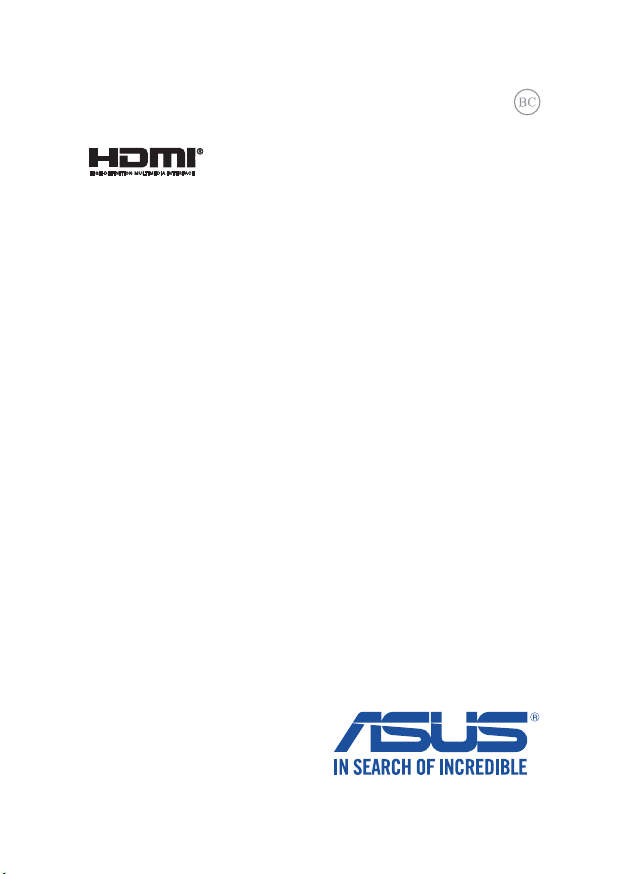
G9075
Erste Ausgabe
Mai 2014
Notebook-PC
E-Handbuch
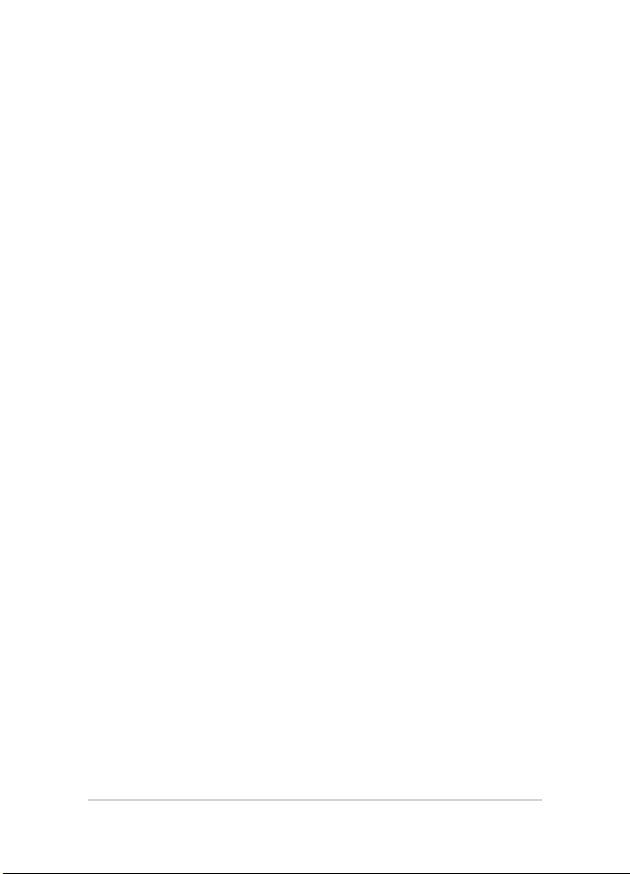
URHEBERRECHTINFORMATION
Kein Teil dieses Handbuchs, einschließlich der darin beschriebenen Produkte und Software, darf ohne
ausdrückliche schriftliche Genehmigung von ASUSTeK COMPUTER INC. (“ASUS”) mit jeglichen Mitteln
in jeglicher Form reproduziert, übertragen, transkribiert, in Wiederaufrufsystemen gespeichert oder
in jegliche Sprache übersetzt werden, abgesehen von vom Käufer als Sicherungskopie angelegter
Dokumentation.
ASUS BIETET DIESES HANDBUCH IN SEINER VORLIEGENDEN FORM AN, OHNE JEGLICHE GARANTIE, SEI
SIE DIREKT ODER INDIREKT, EINSCHLIESSLICH, ABER NICHT BESCHRÄNKT AUF INDIREKTE GARANTIEN
ODER BEDINGUNGEN BEZÜGLICH DER VERKÄUFLICHKEIT ODER EIGNUNG FÜR EINEN BESTIMMTEN
ZWECK. IN KEINEM FALL IST ASUS, SEINE DIREKTOREN, LEITENDEN ANGESTELLTEN, ANGESTELLTEN
ODER AGENTEN HAFTBAR FÜR JEGLICHE INDIREKTE, SPEZIELLE, ZUFÄLLIGEN ODER FOLGESCHÄDEN
(EINSCHLIESSLICH SCHÄDEN AUFGRUND VON PROFITVERLUSTEN, GESCHÄFTSVERLUSTEN, NUTZUNGSODER DATENVERLUSTEN, UNTERBRECHUNG VON GESCHÄFTSABLÄUFEN ET CETERA), SELBST WENN
ASUS VON DER MÖGLICHKEIT SOLCHER SCHÄDEN UNTERRICHTET WURDE, DIE VON DEFEKTEN ODER
FEHLERN IN DIESEM HANDBUCH ODER AN DIESEM PRODUKT HERRÜHREN.
In diesem Handbuch erscheinende Produkte und Firmennamen könnten eingetragene Warenzeichen
oder Copyrights der betreenden Firmen sein und dienen ausschließlich zur Identikation oder
Erklärung und zum Vorteil des jeweiligen Eigentümers, ohne Rechtsverletzungen zu beabsichtigen. .
DIE TECHNISCHE DATEN UND INFORMATION IN DIESEM HANDBUCH SIND NUR ZU
INFORMATIONSZWECKEN GEDACHT, SIE KÖNNEN JEDERZEIT OHNE VORANKÜNDIGUNG GEÄNDERT
WERDEN UND SOLLTEN NICHT ALS VERPFLICHTUNG SEITENS ASUS ANGESEHEN WERDEN. ASUS
ÜBERNIMMT KEINE VERANTWORTUNG ODER HAFTUNG FÜR JEGLICHE FEHLER ODER UNGENAUIGKEITEN,
DIE IN DIESEM HANDBUCH AUFTRETEN KÖNNTEN, EINSCHLIESSLICH DER DARIN BESCHRIEBENEN
PRODUKTE UND SOFTWARE.
Copyright © 2014 ASUSTeK COMPUTER INC. Alle Rechte vorbehalten.
HAFTUNGSAUSSCHLUSS
Es können Sachverhalte auftreten, bei denen Sie aufgrund eines Fehlers seitens ASUS oder anderer
Haftbarkeiten berechtigt sind, Schadensersatz von ASUS zu fordern. In jedem einzelnen Fall, ungeachtet
der Grundlage, anhand derer Sie Schadensansprüche gegenüber ASUS geltend machen, haftet ASUS
maximal nur mit dem vertraglich festgesetzten Preis des jeweiligen Produktes bei Körperverletzungen
(einschließlich Tod) und Schäden am Grundeigentum und am Sachvermögen oder anderen tatsächlichen
und direkten Schäden, die aufgrund von Auslassung oder Verrichtung gesetzlicher Pichten gemäß
dieser Garantieerklärung erfolgen.
ASUS ist nur für verantwortlich für bzw. entschädigt Sie nur bei Verlust, Schäden oder Ansprüchen, die
aufgrund eines vertraglichen, zivilrechtlichen Bruchs dieser Garantieerklärung seitens ASUS entstehen.
Diese Einschränkung betrit Lieferanten und Weiterverkäufer von ASUS. Sie stellt das Höchstmaß dar,
mit dem ASUS, seine Lieferanten und Ihr Weiterverkäufer insgesamt verantwortlich sind.
UNTER KEINEN UMSTÄNDEN HAFTET ASUS FÜR FOLGENDES: (1) SCHADENSANSPRÜCHE AN SIE
VON DRITTEN; (2) VERLUST VON ODER SCHÄDEN AN AUFZEICHNUNGEN ODER DATEN; ODER (3)
BESONDERE, SICH ERGEBENDE ODER INDIREKTE SCHÄDEN ODER WIRTSCHAFTLICHE FOLGESCHÄDEN
(EINSCHLIESSLICH VERLUST VON PROFITEN ODER SPAREINLAGEN), AUCH WENN ASUS, SEINE
LIEFERANTEN ODER IHR WEITERVERKÄUFER VON DIESER MÖGLICHKEIT IN KENNTNIS GESETZT IST.
SERVICE UND UNTERSTÜTZUNG
Besuchen Sie unsere mehrsprachige Webseite unter http://support.asus.com
2
Notebook PC E-Handbuch
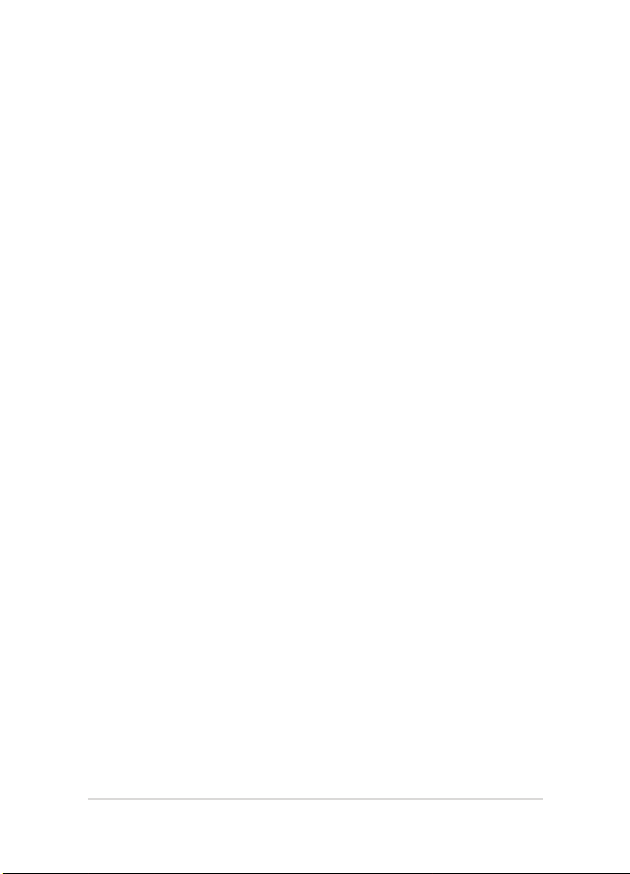
Inhaltsverzeichnis
Über diese Anleitung ...............................................................................................7
Anmerkungen zu diesem Handbuch ...................................................................... 8
Symbole ............................................................................................................................. 8
Typographie .....................................................................................................................8
Sicherheitshinweise ..................................................................................................9
Verwendung Ihres Notebook-PCs ............................................................................ 9
Pege Ihres Notebook-PCs..........................................................................................10
Richtige Entsorgung ...................................................................................................... 11
Kapitel 1: Hardware-Einrichtung
Kennenlernen Ihres Notebook-PCs .....................................................................14
Oberseite ........................................................................................................................... 14
Unterseite .......................................................................................................................... 17
Rechte Seite ...................................................................................................................... 18
Linke Seite ......................................................................................................................... 19
Vorderseite ........................................................................................................................21
Kapitel 2: Ihr Notebook-PC im Einsatz
Erste Schritte ...............................................................................................................24
Notebook-PC auaden. ................................................................................................ 24
Display zum Önen anheben. ................................................................................... 26
Ein-/Austaste drücken. .................................................................................................. 26
Verbindung mit externen Geräten* ....................................................................27
Subwoofer (Optional) ....................................................................................................27
Gesten für Touchscreen und Touchpad .............................................................28
Touchscreen-Gesten verwenden ..............................................................................28
Touchpad-Gesten verwenden ...................................................................................32
Tastatur verwenden ..................................................................................................39
Funktionstasten...............................................................................................................39
Windows® 8.1-Tasten .....................................................................................................40
Multimediatasten ........................................................................................................... 41
Das numerische Tastenfeld verwenden ................................................................. 42
Optisches Laufwerk verwenden ...........................................................................43
Den Touchscreen als Tablet verwenden ............................................................ 46
Notebook PC E-Handbuch
3
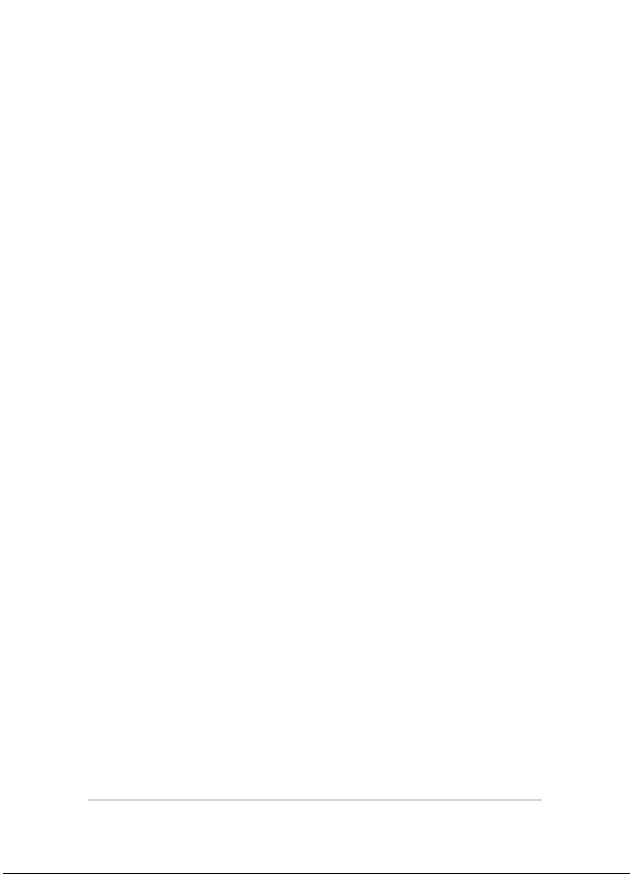
Kapitel 3: Mit Windows® 8.1 arbeiten
Der erste Systemstart ...............................................................................................48
Windows®-Benutzeroberäche ............................................................................49
Startbildschirm ................................................................................................................ 49
Hotspots ............................................................................................................................. 50
Start-Schaltäche ........................................................................................................... 53
Ihren Startbildschirm anpassen ................................................................................ 55
Mit Windows®-Apps arbeiten ................................................................................56
Apps starten ..................................................................................................................... 56
Apps anpassen ................................................................................................................ 56
Auf den Apps-Bildschirm zugreifen .........................................................................59
Charms-Bar ....................................................................................................................... 61
Einrasten-Funktion .........................................................................................................64
Andere Tastaturkürzel ..............................................................................................66
Mit kabellosen Netzwerken verbinden ............................................................. 68
Wi-Fi-Verbindung............................................................................................................68
Bluetooth .......................................................................................................................... 69
Flugzeugmodus .............................................................................................................. 70
Mit kabelgebundenen Netzwerken verbinden .............................................. 71
Eine dynamische IP/PPPoE-Netzwerkverbindung kongurieren ................. 71
Eine statische IP-Netzwerkverbindung kongurieren ...................................... 72
Notebook-PC ausschalten ......................................................................................73
Ihren Notebook-PC in den Ruhezustand versetzen ........................................... 73
Windows® 8.1-Sperrbildschirm .............................................................................74
Um vom Sperrbildschirm fortzufahren................................................................... 74
Ihren Sperrbildschirm anpassen ............................................................................... 75
4
Notebook PC E-Handbuch
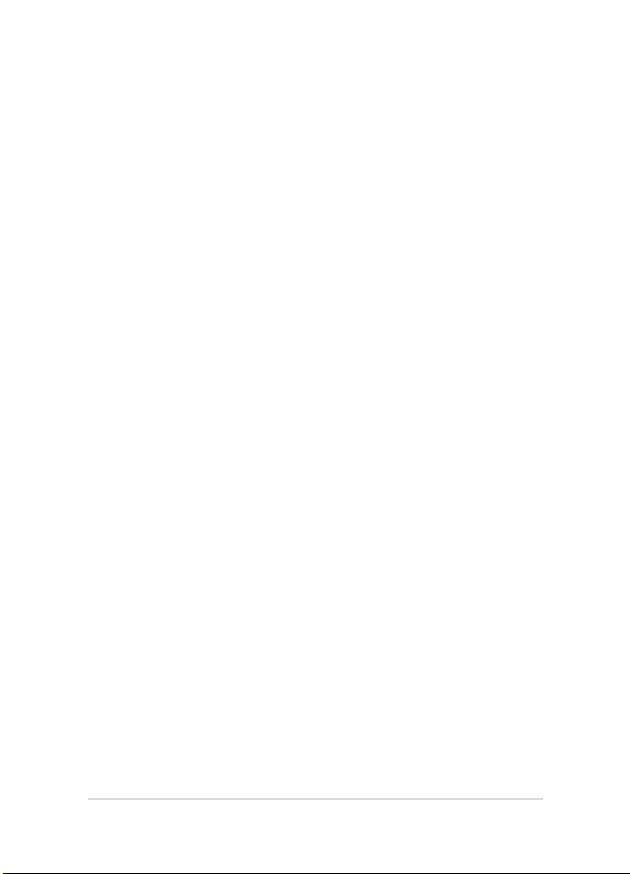
Kapitel 4: Power-On-Self-Test (POST)
Der Power-On-Self-Test (POST) .............................................................................78
POST zum Zugri auf BIOS und Problemlösung verwenden ......................... 78
BIOS ................................................................................................................................78
BIOS aufrufen ................................................................................................................... 78
BIOS-Einstellungen ........................................................................................................ 79
Troubleshoot (Problemlösung) ............................................................................89
Refresh your PC (Ihren PC aktualisieren) ................................................................ 89
Reset your PC (Ihren PC zurücksetzen) ................................................................... 90
Advanced options (Erweiterte Optionen) ............................................................. 91
Tipps und häug gestellte Fragen
Praktische Tipps zu Ihrem Notebook-PC ...........................................................94
Häug gestellte Fragen zur Hardware ...............................................................95
Häug gestellte Fragen zur Software .................................................................98
Anhang
DVD-ROM-Laufwerksinformationen
(bei bestimmten Modellen) ........................................................................................ 102
Blu-ray ROM-Laufwerkinformationen
(bei bestimmten Modellen) ........................................................................................ 104
Kompatibilität des internen Modems ..................................................................... 104
Übersicht ........................................................................................................................... 105
Aussage zur Netzwerkkompatibilität ...................................................................... 105
Non-Voice-Geräte .......................................................................................................... 105
Aussagen zur FCC-Erklärung ...................................................................................... 107
FCC-Sicherheitswarnungen zur RF-Aussetzung .................................................. 108
Konformitätserklärung für die R&TTE-Direktive 1999/5/EC ............................ 110
Notebook PC E-Handbuch
5
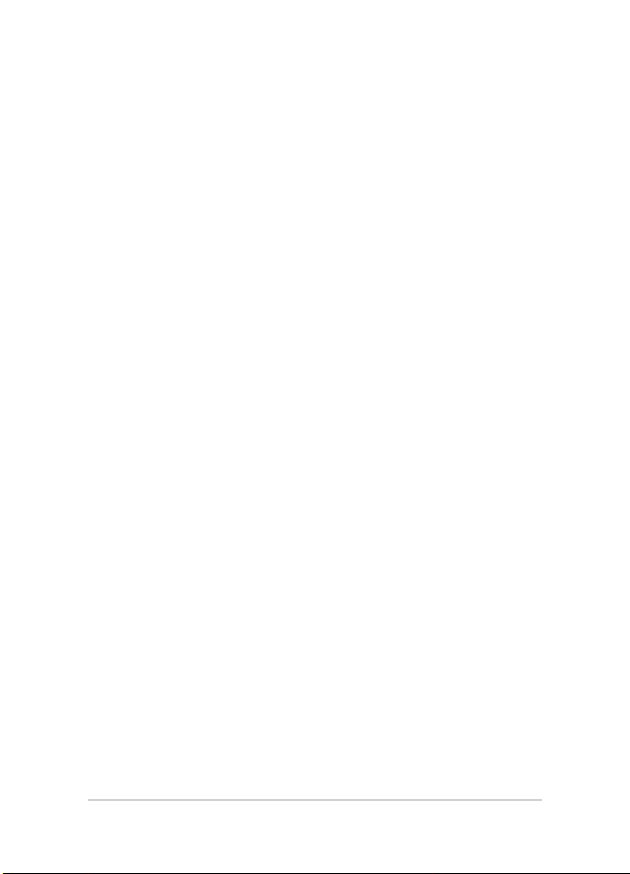
CE-Kennzeichen .............................................................................................................. 110
Wireless-Kanäle für unterschiedliche Gebiete ..................................................... 111
Verbotene Wireless-Frequenzbänder in Frankreich ...........................................111
UL-Sicherheitshinweise ................................................................................................113
Stromsicherheitsanforderungen ...............................................................................114
TV-Tuner-Hinweis ...........................................................................................................114
REACH ................................................................................................................................. 114
Macrovision Corporation-Produktanmerkung ....................................................114
Vermeidung von Hörverlust ....................................................................................... 114
Nordic-Vorsichtsmaßnahmen
(für Lithium-Ionen-Akkus) ........................................................................................... 115
Sicherheitsinfo für das optische Laufwerk ............................................................ 116
CTR 21-Genehmigung
(für Notebook-PCs mit eingebauten Modem) ..................................................... 117
ENERGY STAR konformes Produkt ............................................................................ 119
European Union Eco-label ...........................................................................................119
Erklärung zur Erfüllung der weltweiten Umweltschutzbestimmungen .... 120
Rücknahmeservices ....................................................................................................... 120
6
Notebook PC E-Handbuch
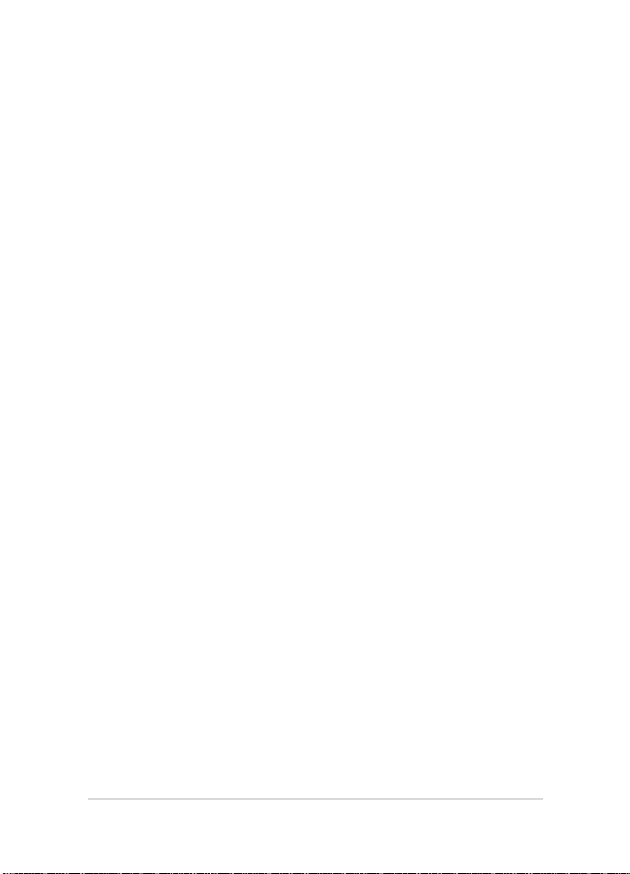
Über diese Anleitung
Dieses Handbuch enthält Informationen zu den unterschiedlichen
Notebook-Komponenten und ihrer Benutzung. Im Folgenden nden Sie
die Hauptabschnitte dieses Handbuchs:
Kapitel 1: Hardware-Einrichtung
Hier erfahren Sie Details über die Hardware-Komponenten Ihres
Notebook-PCs.
Kapitel 2: Ihr Notebook-PC im Einsatz
Hier erfahren Sie, wie Sie den Notebook-PC verwenden können.
Kapitel 3: Mit Windows® 8.1 arbeiten
Dieses Kapitel bietet einen Überblick über das Windows®
8.1-Betriebssystem Ihres Notebook-PCs.
Kapitel 4: Power-On-Self-Test (POST)
Hier erfahren Sie mehr über die Verwendung des POSTs, um die
Einstellungen Ihres Notebook-PCs zu ändern.
Tipps und häug gestellte Fragen
Dieser Abschnitt enthält einige Tipps sowie häug gestellte
Fragen zu Hardware und Software, an die Sie sich zur Wartung
und zur Behebung allgemeiner Probleme mit Ihrem Notebook-PC
halten können. .
Anhang
Hier nden Sie Hinweise und Sicherheitsanweisungen für Ihren
Notebook-PC.
Notebook PC E-Handbuch
7
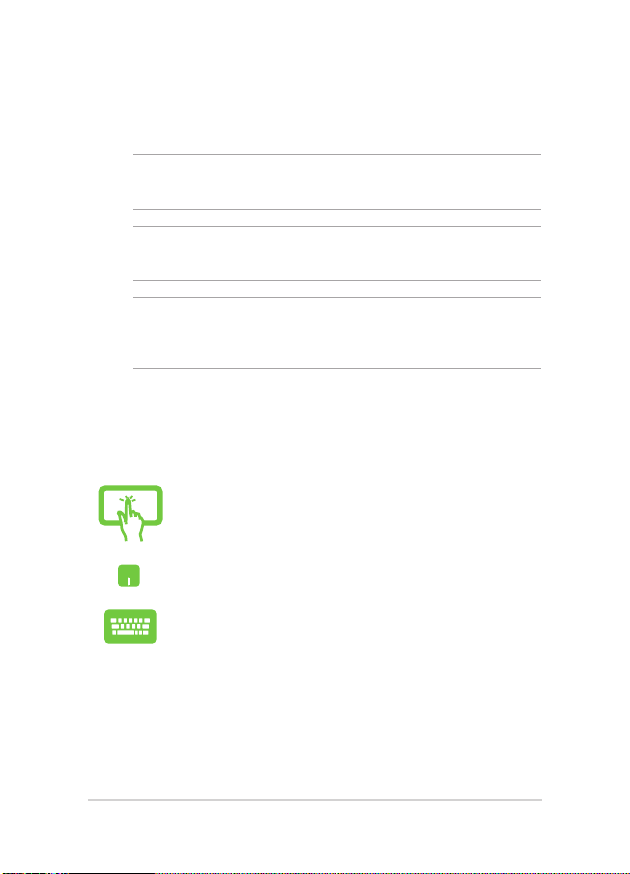
Anmerkungen zu diesem Handbuch
Zum Hervorheben wichtiger Informationen sind manche Textabschnitte
in diesem Handbuch wie folgt gekennzeichnet:
WICHTIG! Dies Meldung enthält wichtige Informationen denen Sie folgen
müssen, um die Aufgabe fertig zu stellen.
HINWEIS: Diese Meldung enthält zusätzliche Informationen und Tipps,
die Ihnen bei der Fertigstellung einer Aufgabe helfen können.
Warnung! Diese Nachricht enthält wichtige Informationen, denen Sie
folgen müssen, um Sie bei der Durchführung einer Aufgabe zu schützen
und eine Beschädigung des Notebook-PCs oder der Daten zu vermeiden.
Symbole
Die nachfolgenden Symbole zeigen die Geräte an, die Sie für die
Fertigstellung einer Reihe von Aufgaben oder Handlungen an Ihrem
Notebook-PC verwenden können.
= Verwenden Sie das Touchpad.
= Touchpad verwenden.
= Tastatur verwenden.
Typographie
Fett = Diese Schriftart zeigt Ihnen ein Menü oder ein Element
KURSIV = Diese Schriftart zeigt Ihnen die Taste, die Sie auf der
8
welches ausgewählt werden muss.
Tastatur drücken müssen.
Notebook PC E-Handbuch
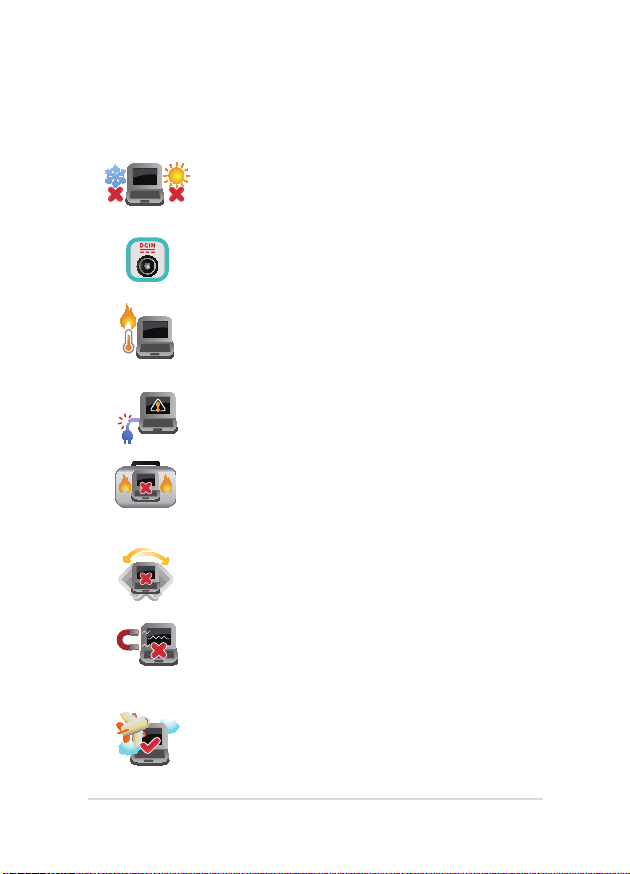
Sicherheitshinweise
Verwendung Ihres Notebook-PCs
Dieser Notebook-PC darf nur in einer Umgebung
mit einer Temperatur zwischen 5°C und 35° C
verwendet werden.
Prüfen Sie am Aufkleber an der
Notebook-Unterseite, ob Ihr Netzteil den
Stromversorgungsanforderungen entspricht.
Benutzen Sie das Notebook NICHT auf Ihrem
Schoß oder anderen Körperteilen, da es durch
Hitzekontakt zu Unbehagen oder Verletzungen
kommen könnte.
Benutzen Sie KEINE beschädigten Netzkabel,
Zubehörteile oder Peripheriegeräte.
Bedecken Sie das eingeschaltete Notebook
NICHT mit Materialien, die die Luftzirkulation
beeinträchtigen. Stecken Sie es NICHT
eingeschaltet in eine Tragetasche.
Stellen Sie das Notebook NICHT auf schräge oder
instabile Arbeitsächen.
Sie können Ihren Notebook-PC durch
Röntgengeräte überprüfen lassen. Es ist jedoch
ratsam, Ihren Notebook-PC keinen stationären
oder tragbaren Metalldetektoren auszusetzen.
Die meisten Fluggesellschaften haben
Einschränkungen für die Benutzung elektronischer
Geräte. Folgen Sie für den Betrieb des NotebookPCs an Bord den Anweisungen des Flugpersonals.
Notebook PC E-Handbuch
9
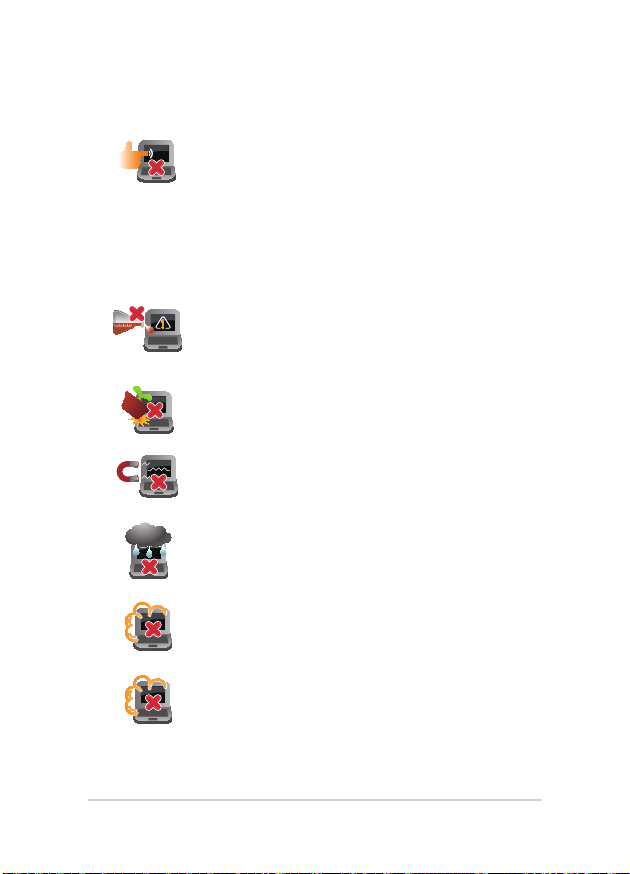
Pege Ihres Notebook-PCs
Trennen Sie den Notebook-PC vor der Reinigung
vom Netzstrom und entnehmen Sie den/die
Akku(s). Wischen Sie den Notebook-PC mit
einem sauberen Zellstoschwamm oder einem
Autoleder ab, das mit einem nichtscheuernden
Reinigungsmittel und ein paar Tropfen warmem
Wasser befeuchtet ist. Entfernen Sie zusätzliche
Feuchtigkeit mit einem trockenen Tuc.
Benutzen Sie in der Nähe der Oberäche KEINE
starken Reinigungsmittel, z.B. Benzin, Verdünner .
Stellen Sie KEINE Objekte auf den Notebook-PC.
Setzen Sie den Notebook-PC KEINEN starken
magnetischen oder elektrischen Feldern aus.
Benutzen Sie den Notebook-PC NICHT in der Nähe
von Flüssigkeiten, Regen oder Feuchtigkeit.
Setzen Sie den Notebook-PC KEINEN schmutzigen
oder staubigen Umgebungen aus.
Benutzen Sie den Notebook-PC NICHT in der Nähe
eines Gaslecks.
10
Notebook PC E-Handbuch
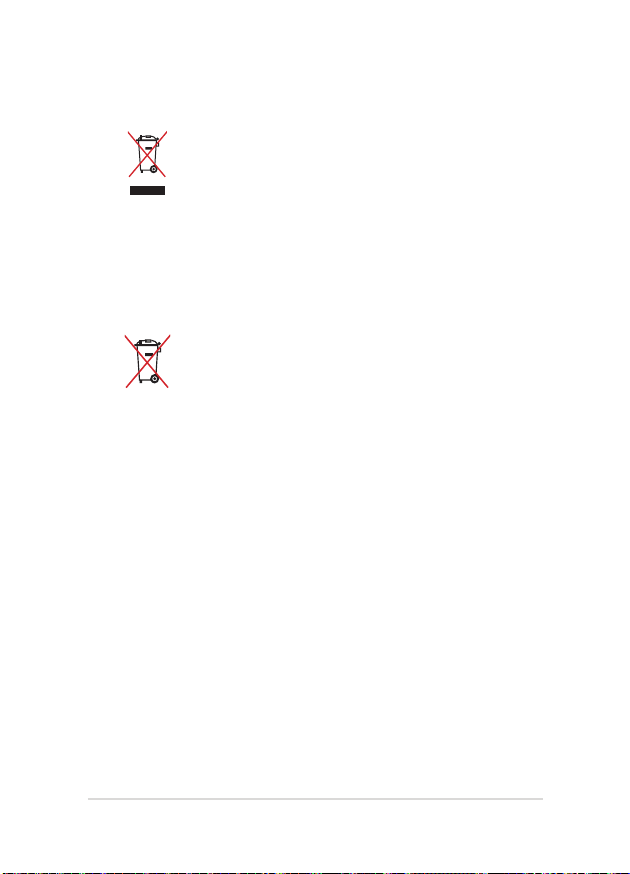
Richtige Entsorgung
Den Notebook-PC NICHT im normalen Hausmüll
entsorgen. Dieses Produkt wurde entwickelt, um
ordnungsgemäß wiederverwertet und entsorgt
werden zu können. Das durchgestrichene
Symbol der Mülltonne zeigt an, dass das Produkt
(elektrisches und elektronisches Zubehör)
nicht im normalen Hausmüll entsorgt werden
darf. Erkundigen Sie sich bei Ihren lokalen
Behörden über die ordnungsgemäße Entsorgung
elektronischer Produkte.
Die Batterien/Akkus NICHT im normalen Hausmüll
entsorgen. Das Symbol der durchgestrichenen
Mülltonne zeigt an, dass Batterien nicht im
normalen Hausmüll entsorgt werden dürfen.
Notebook PC E-Handbuch
11
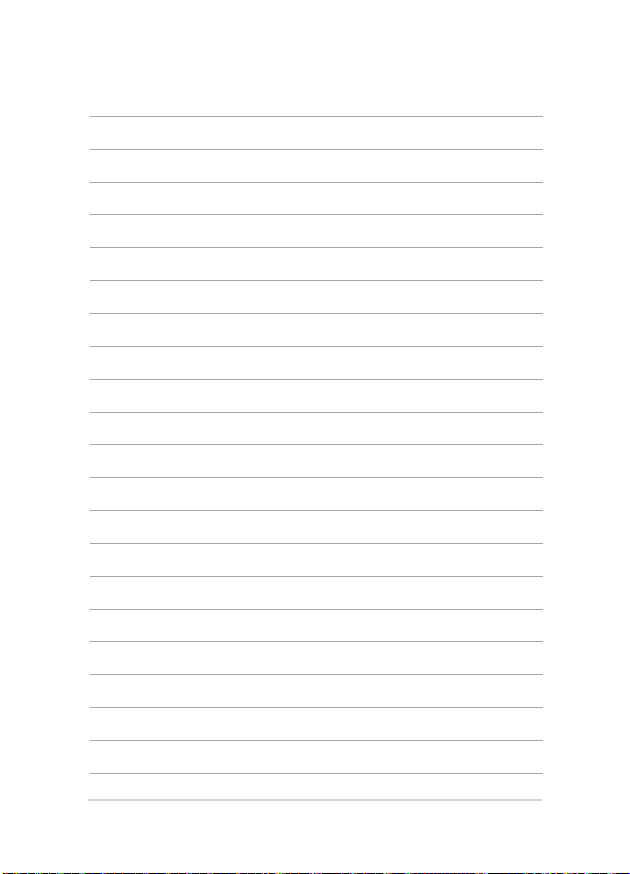
12
Notebook PC E-Handbuch

Kapitel 1: Hardware-Einrichtung
Notebook PC E-Handbuch
13
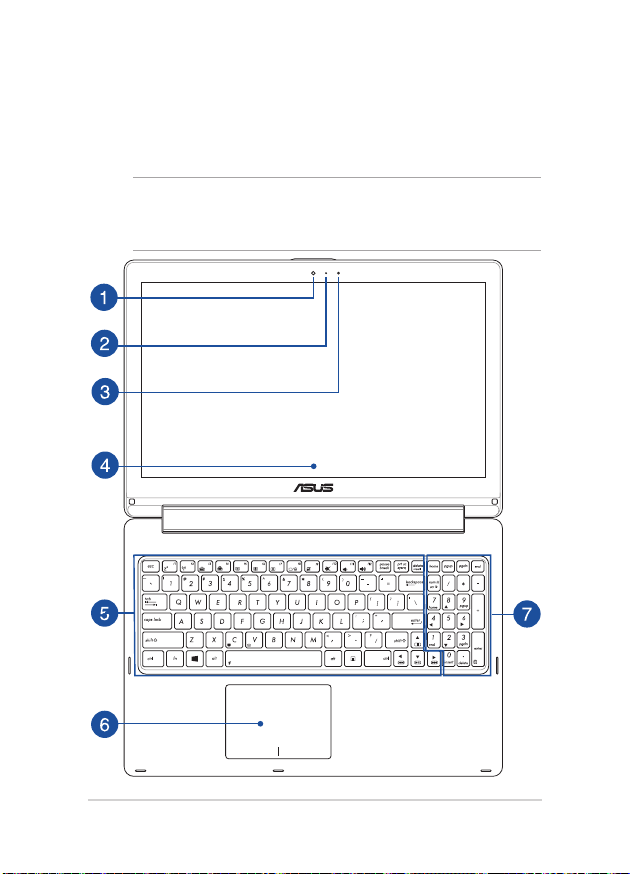
Kennenlernen Ihres Notebook-PCs
Oberseite
HINWEIS: Die Tastatur kann sich je nach Verkaufsregion oder Land
unterscheiden. Das Notebook kann je nach Modellausführung
unterschiedlich aussehen.
14
Notebook PC E-Handbuch
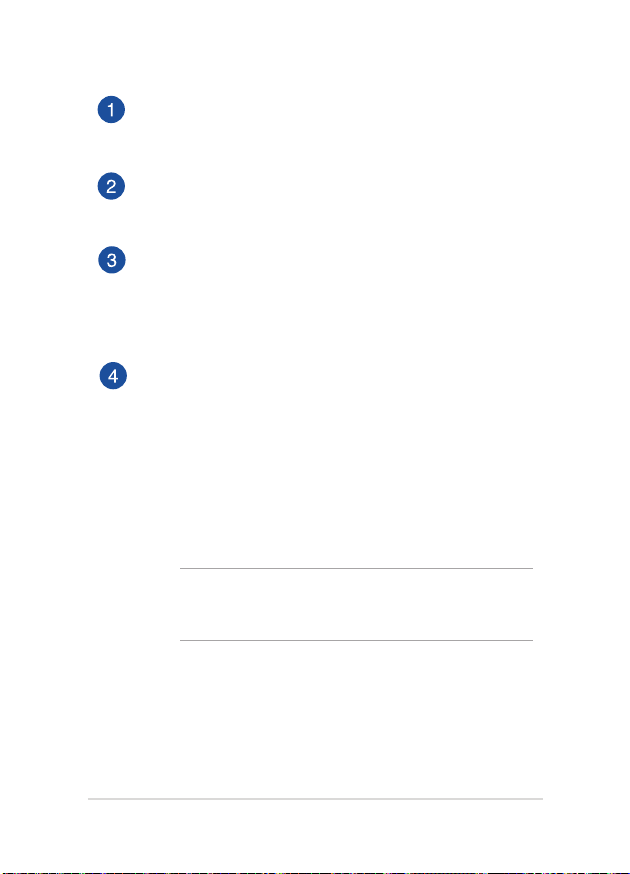
Kamera
Die integrierte Kamera ermöglicht Bild- und Videoaufnahme
mit Ihrem Notebook-PC.
Kameraanzeige
Die integrierte Kamera ermöglicht Bild- und Videoaufnahme
mit Ihrem Notebook-PC.
Umgebungslichtsensor
Der Umgebungslichtsensor erfasst die Menge des Lichts
in Ihrer Umgebung. Es erlaubt dem System, die Helligkeit
der Anzeige in Abhängigkeit von dem Umgebungslicht
automatisch einzustellen.
360º verstellbarer Touchscreen
Ihr Notebook-PC Touchscreen kann in einem 360°-Winkel
eingestellt werden. Diese Funktion ermöglicht es Ihnen, das
Gerät schnell von einem Notebook-PC in einen touch-fähigen
Tablet-PC umzuschalten.
Dieser hochauösende Touchscreen besitzt ausgezeichnete
Anzeigefunktionen für Fotos, Videos und andere
Multimediadateien auf Ihrem Notebook-PC. Es ermöglicht
Ihnen die Bedienung mittels Berührungsgesten.
HINWEIS: Für weitere Informationen, wie Sie Ihr Notebook
in ein Tablet-Gerät umschalten, nden Sie im Abschnitt Den
Touchscreen als Tablet verwendenin diesem Handbuch.
Notebook PC E-Handbuch
15
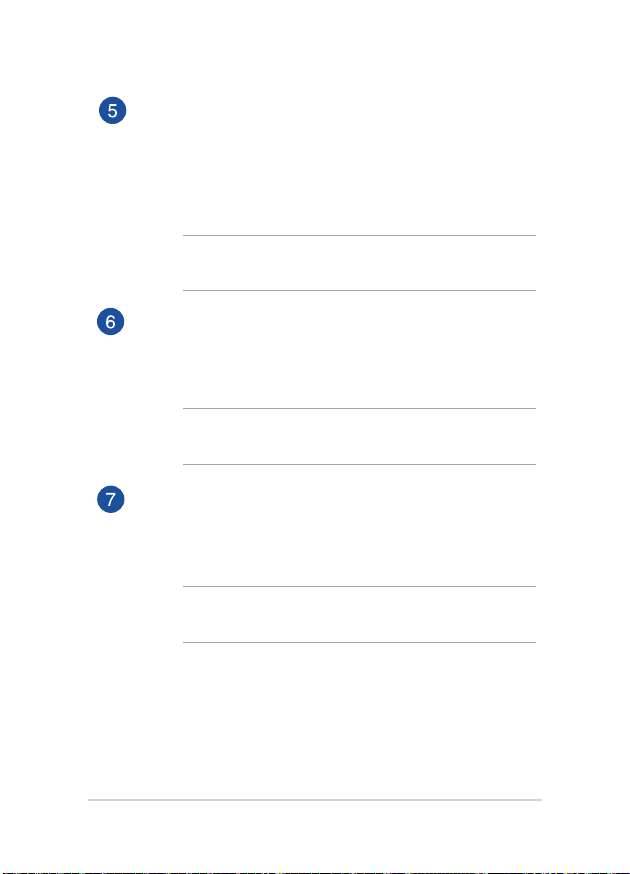
Tastatur
Die Tastatur besitzt QWERTZ-Tasten in normaler Größe und
mit einer angenehmen Hubtiefe beim Tippen. Sie ermöglicht
Ihnen auch die Verwendung der Funktionstasten, einen
schnellen Zugri auf Windows® und die Steuerung anderer
Multimediafunktionen.
HINWEIS: HINWEIS: Das Tastaturlayout unterscheidet sich je
nach Modell oder Gebiet.
Touchpad
Mit dem Touchpad können Sie auf dem Bildschirm
navigieren und unterschiedlichste Gesten nutzen. Reguläre
Mausfunktionen stehen damit natürlich auch zur Verfügung.
HINWEIS: Weitere Einzelheiten nden Sie im Abschnitt
Touchpad-Gesten verwenden in dieser Anleitung.
Numerische Tastatur
Die numerische Tastatur schaltet zwischen diesen zwei
Funktionen hin und her: Für numerische Eingabe und als
Richtungstasten für den Zeiger.
HINWEIS: Weitere Einzelheiten nden Sie im Abschnitt
Numerisches Tastenfeld verwenden in dieser Anleitung.
16
Notebook PC E-Handbuch
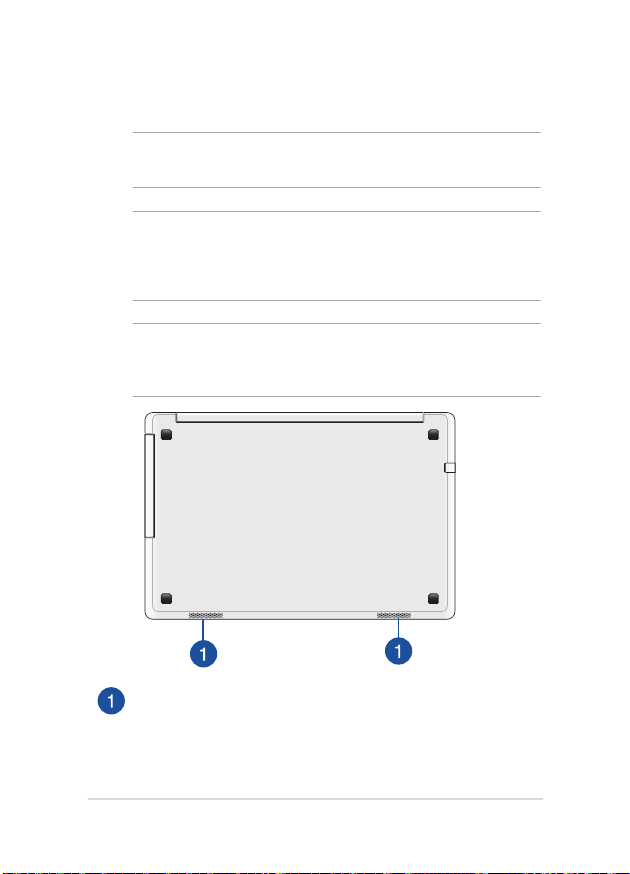
Unterseite
HINWEIS: ANMERKUNG: Das Aussehen der Unterseite kann je nach
Modell variieren.
Warnung! Die Unterseite des Notebook-PC kann während des Betriebes
oder während der Akku aufgeladen wird sehr heiß werden. Stellen Sie
das Gerät NICHT auf Oberächen, die die Belüftungsönungen blockiert
können.
WICHTIG! Die Akku-Laufzeit ist vom Gebrauch und von den
Spezikationen des jeweiligen Notebook-Modells abhängig. Der Akku
kann nicht auseinandergenommen werden.
Lautsprecher
Mit den integrierten Lautsprechern können Sie Ton direkt
vom Notebook-PC ausgeben. Audiofunktionen sind
softwaregesteuert.
Notebook PC E-Handbuch
17
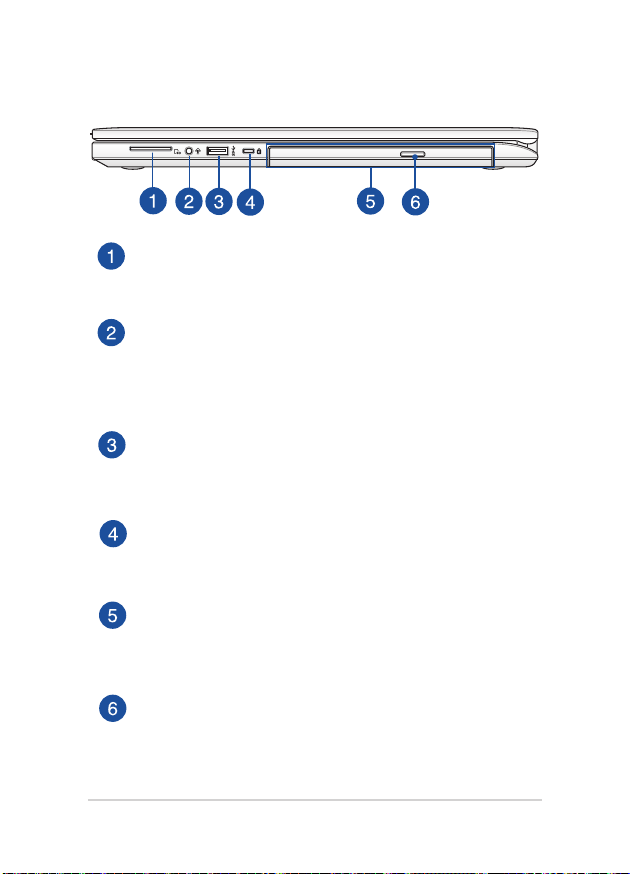
Rechte Seite
Speicherkartensteckplatz
Ihr Notebook-PC ist mit einem integrierten
Speicherkartenleser ausgestattet, der SD-Karten unterstützt.
Kopfhörer/Mikrofon-Kombianschluss
Über diesen Anschluss können Sie Ihren Notebook-PC
an verstärkte Lautsprecher oder Kopfhörer anschließen.
Zusätzlich können Sie über diesen Anschluss ein externes
Mikrofon an ihr Notebook anschließen.
USB 3.3-Anschluss
Dieser Universal Serial Bus 3.0 (USB 3.0) -Anschluss bietet
Datenübertragungsraten von bis zu 5 Gbit/s und ist
abwärtskompatibel zu USB 2.0
Kensington® Schlossanschluss
Mit dem Kensington®-Anschluss kann Ihr Notebook-PC mit
einem Kensington®- kompatiblen PC gesichert werden.
Optisches Laufwerk
Das optische Laufwerk Ihres Notebook-PCs unterstützt
mehrere Disc-Formate wie CDs, DVDs, beschreibbare Discs
oder wieder beschreibbare Discs.
Manuelles Auswuroch des optischen Laufwerks
Drücken Sie diese Taste, um die Schublade des optischen
Laufwerks auszuwerfen.
18
Notebook PC E-Handbuch
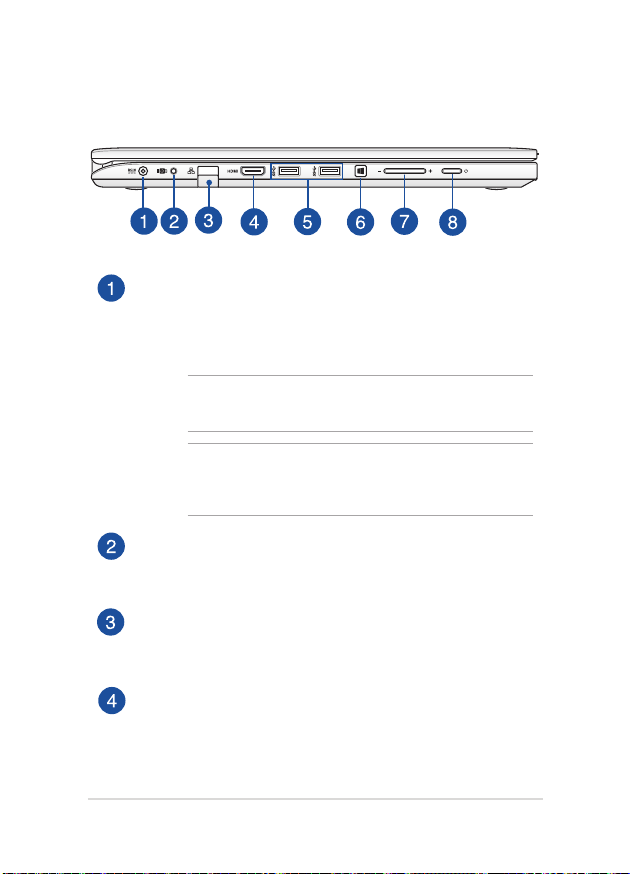
Linke Seite
Strom (DC)-Eingang
Über den VGA-Anschluss können Sie Ihren Notebook-PC
per VGA-Kabel mit VGA-kompatiblen Geräten verbinden –
beispielsweise mit Monitoren oder Projektoren.
Warnung! Das Netzteil kann sich stark erhitzen. Decken Sie
das Netzteil nicht ab und halten Sie es von Ihrem Körper fern.
WICHTIG! Verwenden Sie nur den beigefügten
Netzwerkadapter, um Ihren Notebook-PC nicht zu
beschädigen.
Subwoofer-Anschluss
Der Subwoofer-Buchsenanschluß wird verwendet, um den
Subwoofer (optional), mit Ihrem Notebook-PC zu verbinden.
LAN-Anschluss
Hier können Sie ein Netzwerkkabel anschließen, um Ihren
Notebook-PC mit Ihrem lokalen Netzwerk (LAN) zu verbinden.
HDMI-Anschluss
Dieser Anschluss ist für ein High-Denition Multimedia
Interface (HDMI) -Kabel und ist HDCP-konform, für HD DVD-,
Blu-Ray- und Wiedergabe anderer geschützter Inhalte.
Notebook PC E-Handbuch
19
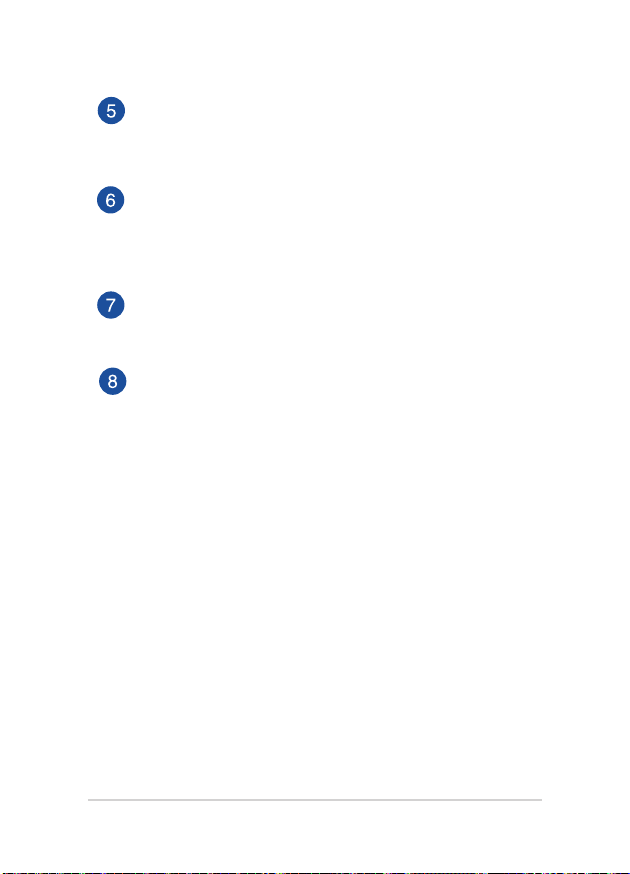
USB 3.3-Anschluss
Dieser Universal Serial Bus 3.0 (USB 3.0) -Anschluss bietet
Datenübertragungsraten von bis zu 5 Gbit/s und ist
abwärtskompatibel zu USB 2.0.
Windows 8.1 Taste
Drücken Sie diese Taste, um zum Startbildschirm
zurückzukehren. Falls Sie sich bereit im Startbildschirm
benden, können Sie mit dieser Taste zu einer zuletzt
geöneten App zurückkehren.
Lautstärketaste
Diese Taste dreht die Lautstärke hoch oder runter auf Ihrem
Notebook-PC.
Stromschalter
Mit dem Ein-/Ausschalter schalten Sie Ihren Notebook-PC ein
oder aus. Mit diesem Schalter können Sie Ihren NotebookPC auch in den Schlaf- oder Ruhemodus versetzen oder ihn
wieder aufwecken.
Falls Ihr Notebook-PC nicht mehr regiert, drücken und halten
Sie diesen Schalter für ca. 4 Sekunden, um Ihren Notebook-PC
zwanghaft auszuschalten.
20
Notebook PC E-Handbuch
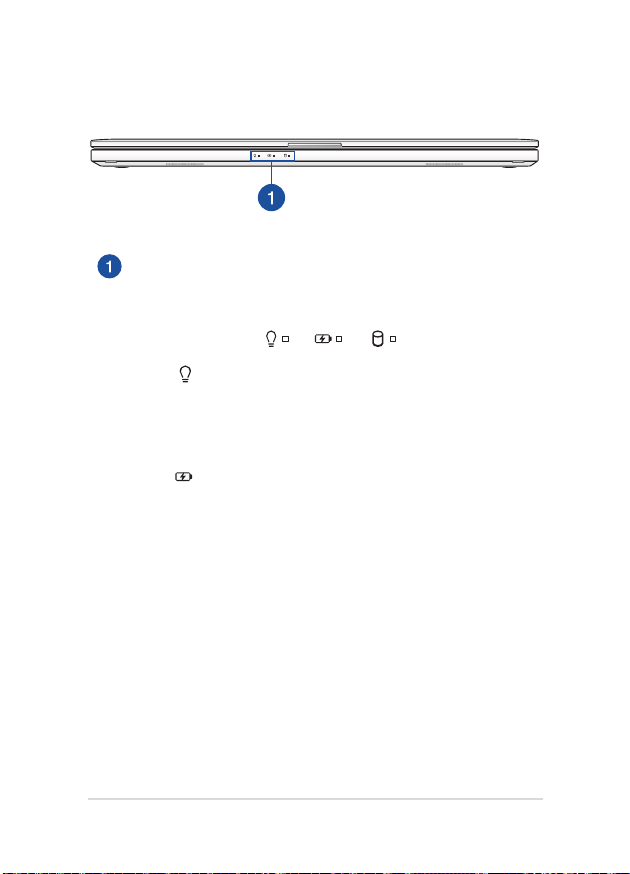
Vorderseite
Statusanzeigen
An den Statusindikatoren können Sie den aktuellen
Hardwarezustand Ihres Notebook-PCs ablesen.
Betriebsanzeige
Die Betriebsanzeige leuchtet, wenn Ihr Notebook-
PC eingeschaltet ist. Sie blinkt, wenn sich das Gerät
im Energiesparmodus bendet.
Zweifarbiger Akkuladung-Indikator
Die zweifarbige LED zeigt den Ladestatus des Akkus
optisch an. Details hierzu sind in der folgenden
Tabelle aufgeführt:
Notebook PC E-Handbuch
21
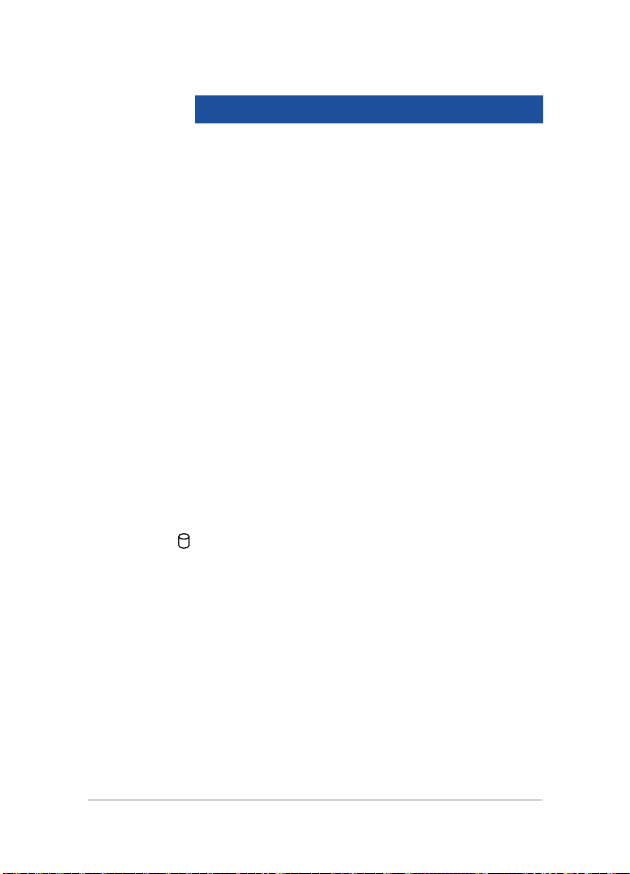
Farbe Status
Grün leuchtend Der Notebook-PC ist an
die Stromversorgung
angeschlossen und die
Akkuleistung liegt bei 95% bis
100%.
Orange leuchtend Der Notebook-PC läuft
im Akkumodus und die
Akkuleistung beträgt weniger
als 95%.
Orange blinkend Der Notebook-PC läuft
im Akkumodus und die
Akkuleistung beträgt weniger
als 10%.
Aus Der Notebook-PC läuft
im Akkumodus und die
Akkuleistung liegt bei 10% bis
100%.
Laufwerksaktivitätsanzeige
Diese Anzeige leuchtet, wenn Ihr Notebook-PC auf
die internen Speicherlaufwerke zugreift.
22
Notebook PC E-Handbuch
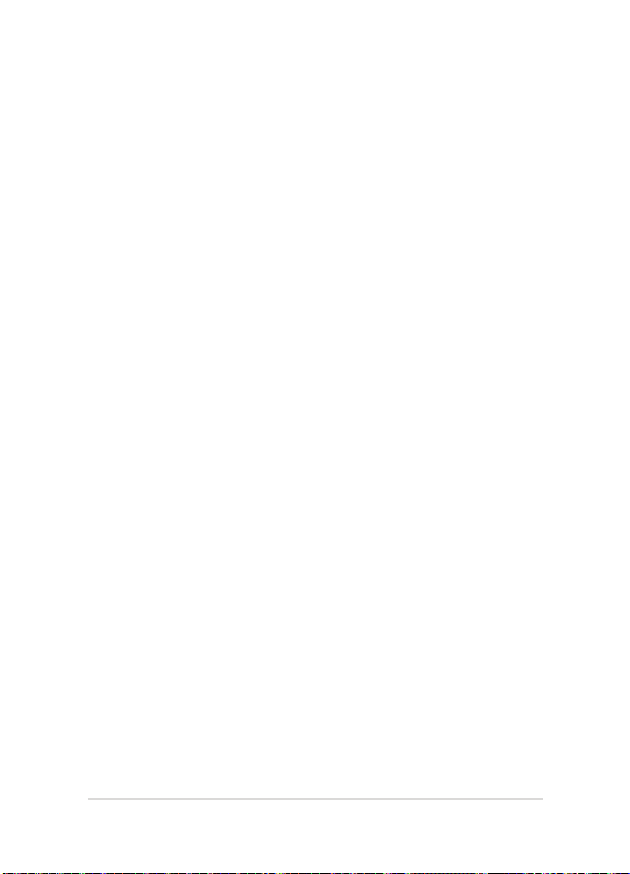
Kapitel 2:
Verwendung Ihres Notebook-PCs
Notebook PC E-Handbuch
23

Erste Schritte
Notebook-PC auaden.
A. Verbinden Sie den Netzstecker des Netzteils mit einer Steckdose
(100 – 240 V Wechselspannung).
B. Schließen Sie den kleinen Netzteilstecker an den Stromanschluss
(DC) Ihres Notebook-PCs an.
Laden Sie den Notebook-PC vor dem ersten Einsatz 3
Stunden lang auf.
HINWEIS: Das Netzteil kann optisch je nach Modell und Region variieren.
WICHTIG!
Informationen zum Netzteil:
• Eingangsspannung:100-240VWechselspannung
• Eingangsfrequenz:50-60Hz
• Ausgangsstrom:3.43A(43W)
• Ausgangsspannung:19V
24
Notebook PC E-Handbuch
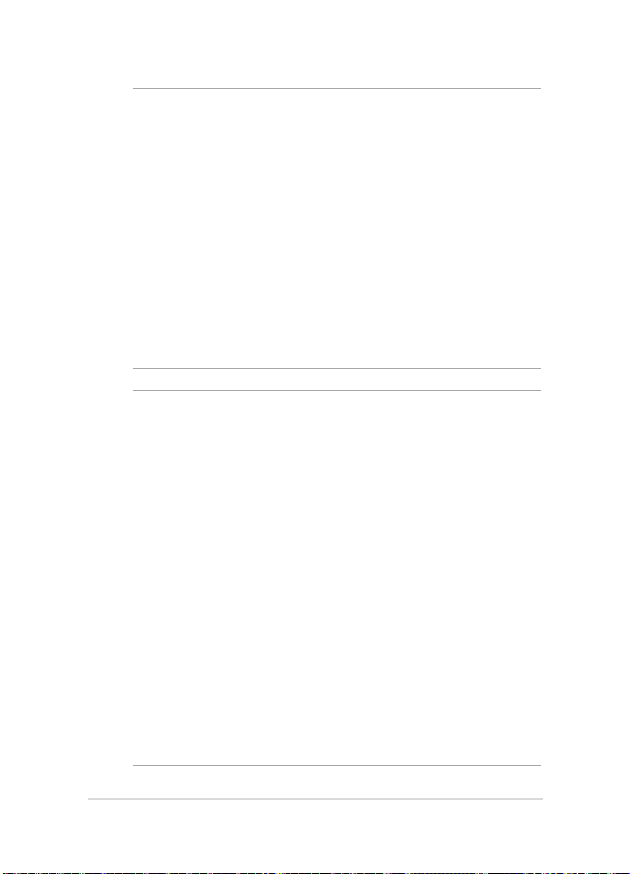
WICHTIG!
• BeachtenSiedasTypenschild(Ein-/Ausgangsleistung)anIhrem
Notebook-PC; stellen Sie sicher, dass die Angaben zu Eingangs-/
Ausgangsleistung mit Ihrem Netzteil übereinstimmen. Einige
Notebook-PC-Modelle weisen basierend auf der verfügbaren SKU
mehrere Angaben zum Ausgangsstrom auf.
• VergewissernSiesich,dassIhrNotebook-PCandasNetzteil
angeschlossen ist, bevor Sie ihn zum ersten Mal einschalten. Wir
empfehlen dringend die Nutzung einer geerdeten Steckdose beim
Einsatz Ihres Notebook-PCs im Netzteilmodus.
• DieSteckdosemussleichtzugänglichseinundsichinderNäheIhres
Notebook-PCs benden.
• TrennenSieIhrenNotebook-PCvomNetzstrom,indemSieden
Netzstecker aus der Steckdose ziehen.
Warnung!
Lesen Sie folgende Vorsichtsmaßnahmen zum Akku Ihres Notebook-PCs.
• DerAkkudarfausschließlichvonautorisiertenASUS-Technikernaus
dem Gerät entfernt werden.
• DerindiesemGeräteingesetzteAkkukannbeifalschemEntfernen
oder Demontieren zu Verbrennungen chemischer oder anderer Art
führen.
• BefolgenSiezuIhrerpersönlichenSicherheitdieWarnetiketten.
• FallsderAkkudurcheinenfalschenTypersetztwird,besteht
Explosionsgefahr.
• NichtdurchVerbrennenentsorgen.
• VersuchenSienicht,denAkkuIhresNotebook-PCskurzzuschließen.
• VersuchenSienicht,denAkkuzude-/montieren.
• UnterbrechenSiedieNutzung,fallsderAkkuausläuft.
• DerAkkuundseineKomponentenmüssenordnungsgemäßrecycelt
oder entsorgt werden.
• HaltenSieAkkuundanderekleineTeilevonKindernfern.
Notebook PC E-Handbuch
25
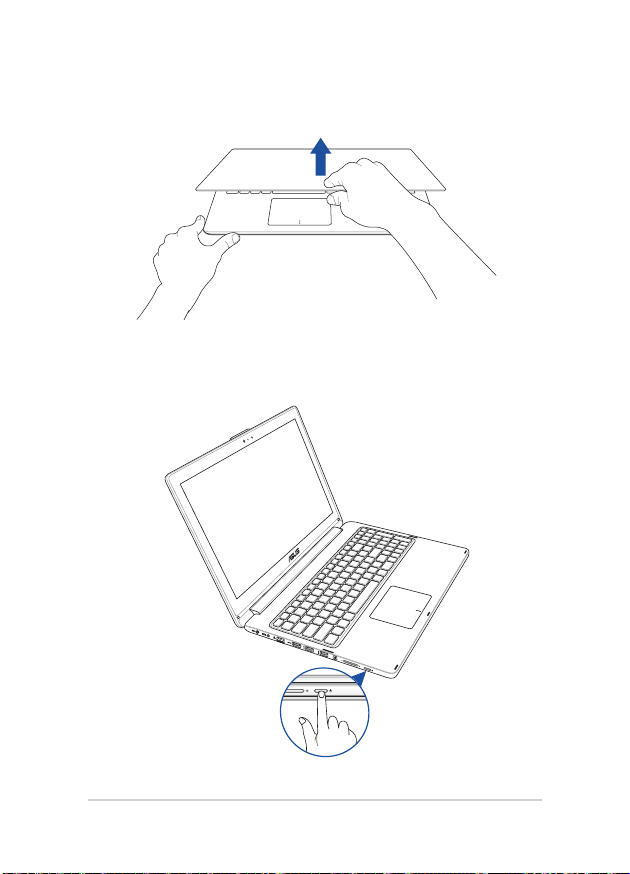
Display zum Önen anheben.
Ein-/Austaste drücken.
26
Notebook PC E-Handbuch
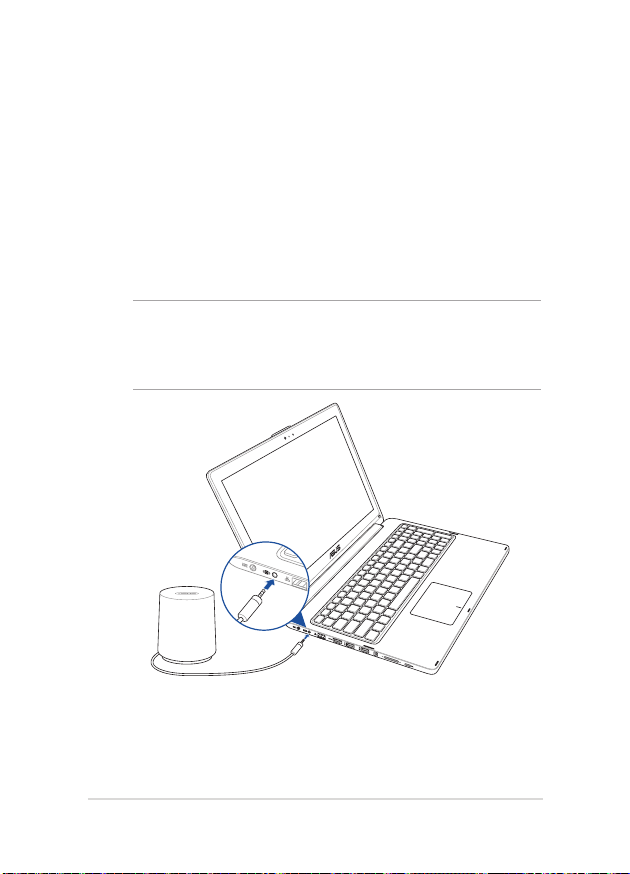
Verbindung mit externen Geräten*
Subwoofer (Optional)
Mit dem optionalen Subwoofer können Sie reichere und tiefere
Basstöne, mit der ASUS SonicMaster Technologie genießen.
Wenn Sie den Subwoofer verwenden, stellen Sie sicher, dass er an den
ausgewiesenen Subwoofer-Jack-Anschluss auf Ihrem Notebook-PC
angeschlossen ist.
Warnung! Zwingen Sie nicht und verbinden Sie den Subwoofer nicht
mit einem anderen Subwoofer-Jack-Anschluss auf Ihrem NotebookPC. Dadurch könnte der Subwoofer oder die Audio-Buchse beschädigt
werden.
Subwoofer-
Subwoofer
Anschluss
*nur bei bestimmten Modellen
Notebook PC E-Handbuch
27
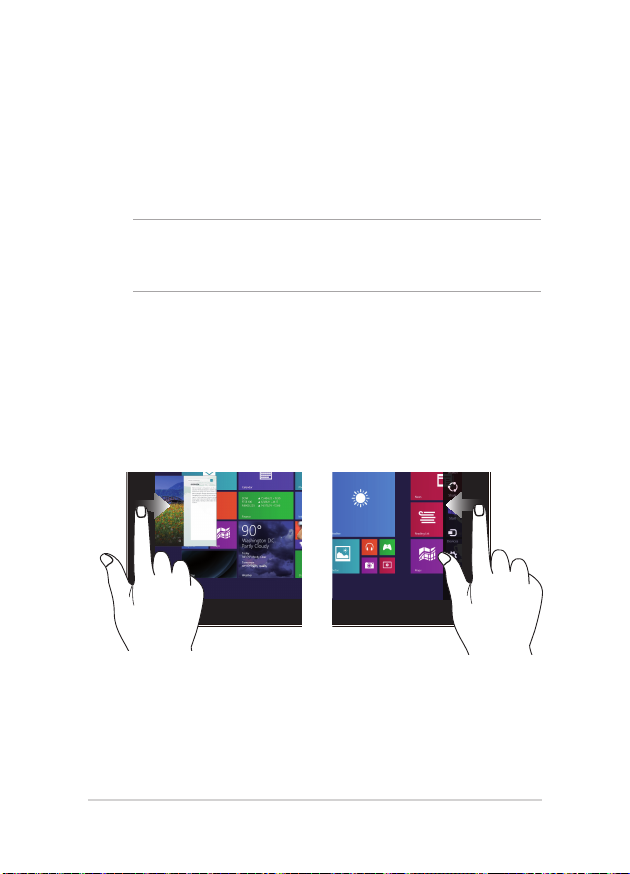
Gesten für Touchscreen und Touchpad
Gesten ermöglichen Ihnen das Ausführen von Programmen und
Zugreifen auf Einstellungen Ihres Notebook-PCs. Beachten Sie beim
Einsatz von Gesten an Ihrem Touchscreen und Touchpad folgende
Abbildungen.
HINWEIS: Die folgenden Bildschirmaufnahmen dienen nur der
Veranschaulichung. Das Aussehen des Touchscreen kann je nach Modell
variieren.
Touchscreen-Gesten verwenden
Die Gesten ermöglichen Ihnen das Starten von Programmen und den
Zugri auf Einstellungen Ihres Notebooks. Die Funktionen können
durch Handgesten auf dem Touchscreen Ihres Notebook-PC aktiviert
werden.
Vom linken Rand streichen Vom rechten Rand streichen
Zum Anzeigen der laufenden
Apps streichen Sie vom linken
Bildschirmrand nach innen.
28
Zum Starten der Charms-Bar
streichen sich vom rechten
Bildschirmrand nach innen.
Notebook PC E-Handbuch
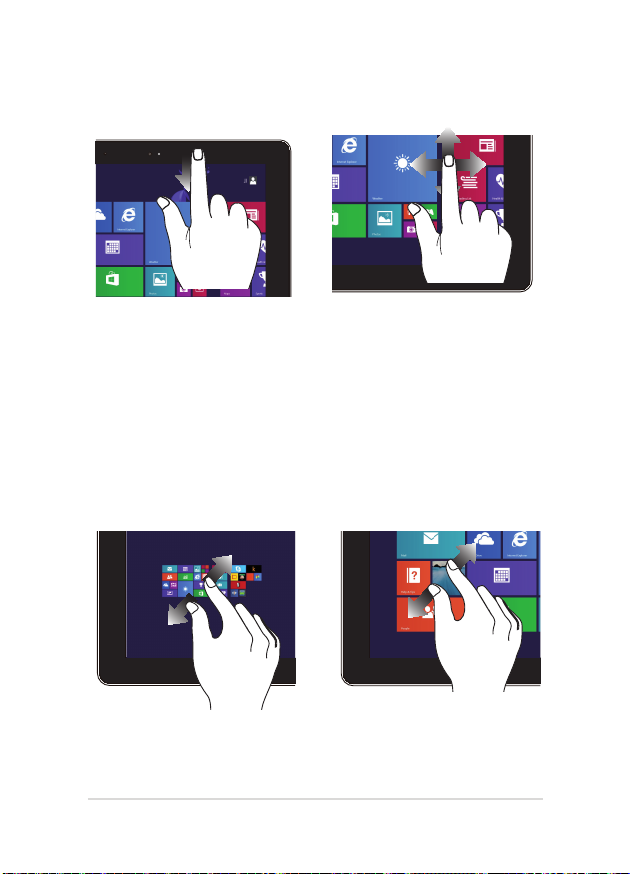
Vom oberen Rand streichen Mit dem Finger streichen
• ZumAnzeigender
Customize-Leiste streichen
Sie im Startbildschirm vom
oberen Bildschirmrand
Mit dem Finger können Sie den
Bildschirm nach oben, unten,
links und rechts verschieben.
nach unten.
• Ineinerlaufenden
Anwendung wird beim
Streichen vom oberen
Bildschirmrand nach unten
das Menü der Anwendung
angezeigt.
Verkleinern Vergrößern
Führen Sie zwei Finger auf dem
Touchpanel zusammen.
Notebook PC E-Handbuch
Ziehen Sie zwei Finger auf
dem Touchpanel auseinander.
29
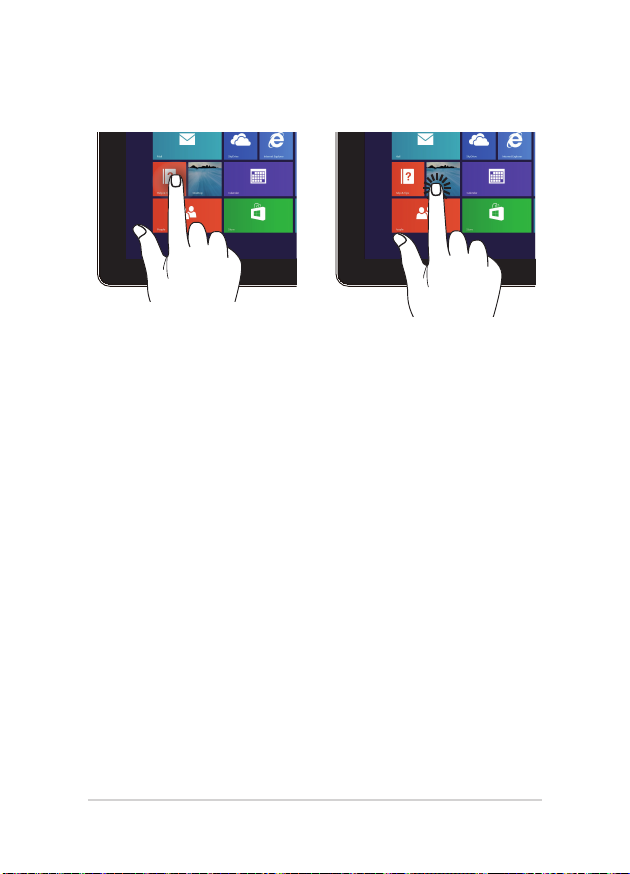
Tippen/Doppeltippen Angetippt halten
• Tippen Sie zum Starten auf
eine App.
• Doppeltippen Sie im
Desktop-Modus zum
Starten auf ein Element.
30
• Zum Verschieben halten
Sie eine App-Kachel
angetippt und ziehen die
App an die neue Stelle.
• Zum Schließen halten
Sie die Oberkante einer
laufenden App angetippt
und ziehen die App zum
unteren Bildschirmrand.
Notebook PC E-Handbuch
